텔넷이 내부 또는 외부 명령이 아닌 경우 어떻게 해야 합니까?
- WBOYWBOYWBOYWBOYWBOYWBOYWBOYWBOYWBOYWBOYWBOYWBOYWB앞으로
- 2024-01-07 08:46:181081검색
win10 시스템을 사용하는 과정에서 누구나 공통적으로 겪게 되는 문제, 즉 정상 작동 중에 내부 또는 외부 명령이 아닌 텔넷 명령이 갑자기 튀어나와 사용자가 시스템을 정상적으로 사용할 수 없는 문제에 직면했을 것입니다. 사용자 우리가 작동하는 이유는 간단합니다. 텔넷이 내부 또는 외부 명령이 아닌 문제를 간단한 설정만으로 쉽게 해결할 수 있습니다. 오늘은 텔넷이 내부 또는 외부 명령으로 인식되지 않는 문제를 해결해 보세요.

telnet은 내부 또는 외부 명령이 아닙니다. 자세한 그래픽 튜토리얼:
작업 단계:
1 바탕 화면 왼쪽 하단에 있는 "시작" 버튼을 마우스 오른쪽 버튼으로 클릭하고 "제어판" 항목을 선택합니다. 마우스 오른쪽 버튼 클릭 메뉴에서 엽니다.
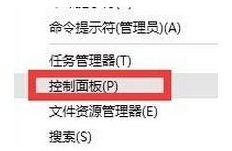
2. "제어판" 창을 연 후 "보기 기준"을 "큰 아이콘"으로 설정하고 도구 목록에서 "프로그램 및 기능" 버튼을 찾아 클릭하여 들어갑니다.
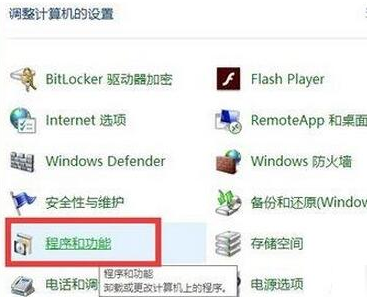
3. 열리는 "프로그램 및 기능" 인터페이스에서 왼쪽 상단에 있는 "Windows 기능 켜기/끄기" 버튼을 클릭하세요.
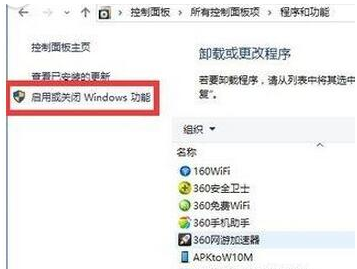
4. "Windows 기능" 창이 나타납니다. 목록에서 "Telnet Client" 항목을 선택하고 "확인" 버튼을 클릭하세요.
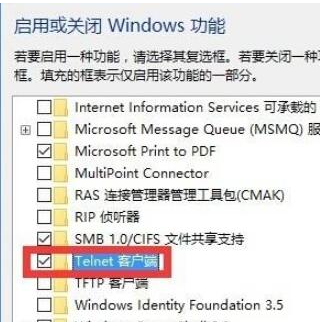
5. 다음으로 "Windows 기능" 창에 "변경 사항 적용" 인터페이스가 표시됩니다. 변경 작업이 완료되면 "닫기" 버튼을 클릭하세요.
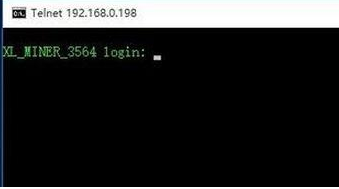
6. 마지막으로 "telnet" 명령을 사용하여 원격 서버에 다시 로그인하면 그림과 같이 로그인 인터페이스로 직접 들어가게 되는데 이는 "Telnet" 명령이 정상적으로 실행되고 있음을 나타냅니다. .
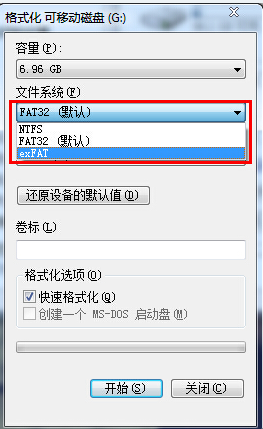
관련 정보:
>>>텔넷은 내부 또는 외부 명령이 아닙니다
>>>win10 텔넷은 내부 또는 외부 명령 튜토리얼이 아닙니다
위 내용은 텔넷이 내부 또는 외부 명령이 아닌 경우 어떻게 해야 합니까?의 상세 내용입니다. 자세한 내용은 PHP 중국어 웹사이트의 기타 관련 기사를 참조하세요!

